Kako prenesti Windows 10, 8.1 in Windows 7 na SSD v Acronis True Image

- 3202
- 510
- Homer O'Connell
Številni proizvajalci SSD pogonov kot uradni sistem prenosa sistema na ponudbo SSD za uporabo Acronis True Image: Na primer, če ste kupili SSD Western Digital (WD) ali SanDisk, naj bi bili brezplačna različica Acronis True Image WD Edition , podobna različica Acronis je za kupce SSD Production Kingston, ključne in A-DATA. In morda imate polno različico programa. V vseh primerih je prenos sistema na SSD z njegovo pomočjo razmeroma ne težka naloga.
V teh navodilih podrobno o tem, kako prenesti Windows 10 na SSD z uporabo Acronis True Image (primerno za druge različice OS), možne težave pri prenosu in video predstavitev postopka.
- Windows 10 Prenos na SSD na Acronis True Image
- Video navodila
- Kjer brezplačen prenos Acronis True Image za različne blagovne znamke SSD
- Možne težave in metode rešitev
Prenos sistema na SSD v Acronis True Image
Ne glede na to, katera različica Acronis True Image za prenos sistema Windows s trdega diska na SSD, ki ga uporabljate, bodo koraki za prenos skoraj enaki:
- V razdelku "Orodja" kliknite "Clone Disk".

- Izberite možnost kloniranja: "samodejno" lažje - dovolj bo izbrati izvirni in ciljni disk, in tudi, če je potrebno, da izključite posamezne datoteke iz kloniranja. "Ročno" je nekoliko bolj zapleteno in upoštevajte.
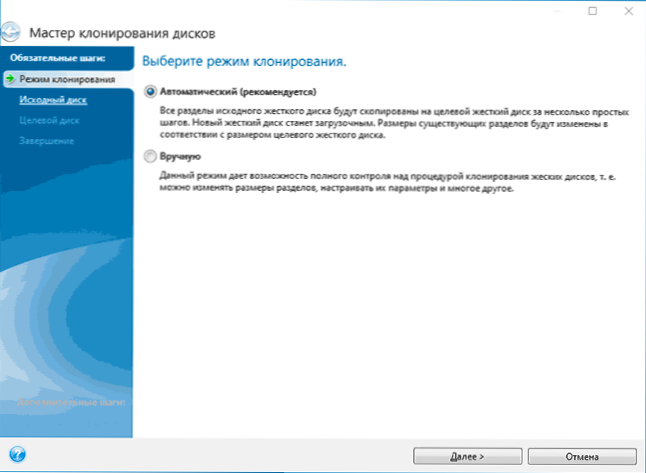
- Izberite izvorni disk - tisti, iz katerega sistem klonira.
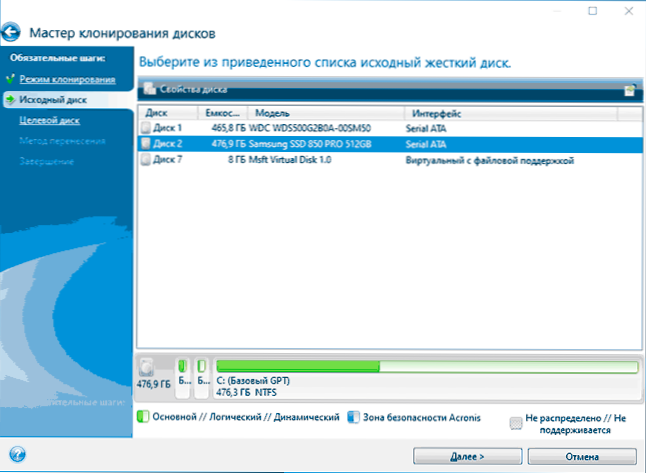
- Izberite ciljni disk - vaš SSD, na katerega prenesete operacijski sistem.
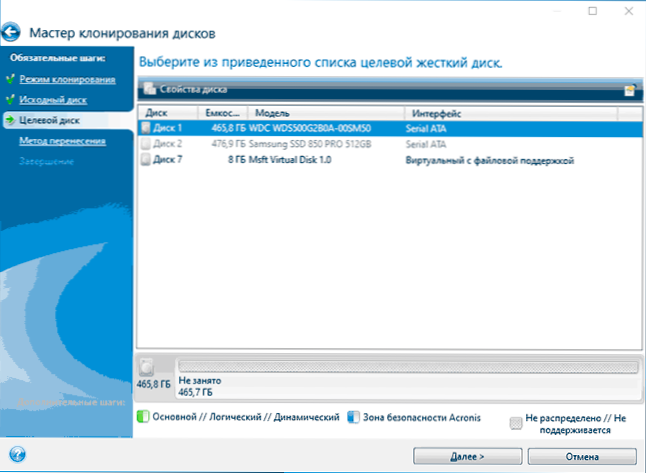
- Upoštevajte, da bodo vsi podatki in razdelki z ciljnega diska izbrisani, na to boste opozorjeni.
- Izberite metodo prenosa. Najboljša možnost je "sorazmerno". Eno -to -ena metoda morda ni primerna z razliko v velikosti izvirnih in ciljnih pogonov in "ročno" ne povsem za začetnike. Vse tri metode, ki so podrobneje razložene v spodnjem videoposnetku.
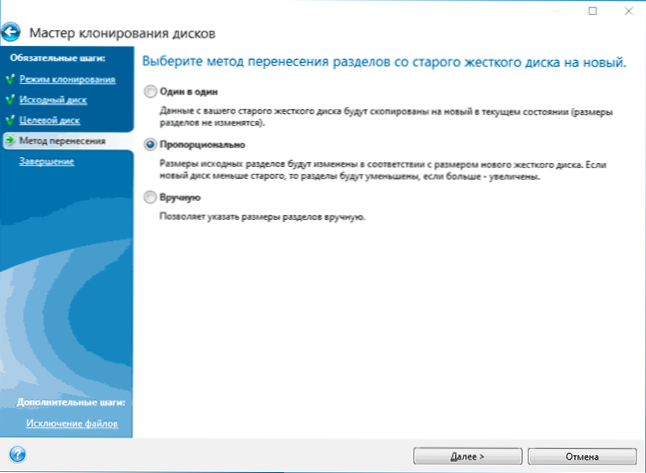
- S klikom na "Izključitev datotek" na levi strani lahko označite tiste mape in datoteke, ki jih ni treba prenesti na SSD, da bi sprostili kraj na njem. Razumno ne bo prenašal obremenitev, košare in morda še kakšnih drugih ne preveč pomembnih podatkov.
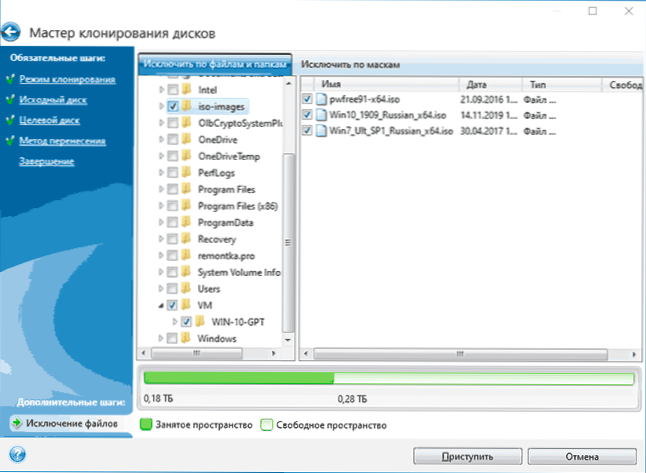
- Kliknite gumb "Start", postopek kloniranja sistema na drugem disku se začne. Če ste obveščeni o potrebi po ponovnem zagonu računalnika, ga znova zaženite. Razmislite: Če po ponovnem zagonu vidite samo črni zaslon (kaj se je zgodilo v mojem eksperimentu), je povsem mogoče, da gre za prenos in je bolje počakati nekaj ur (odvisno od hitrosti prvotnega diska in njegove glasnosti) in ne izklopite računalnika, sicer lahko škodite SSD.
- Po zaključku postopka prenosa se sistem samodejno ponovno zažene, obremenitev pa bo narejena z diska, ki je z "stališča" BIOS/UEFI prvi. Če to ni disk, iz katerega je bilo treba naložiti, v parametrih nalaganja zagona navedite želeni (predvidoma nov SSD). Če vam nenadoma ne uspe, poiščite, ali obstaja ločena nastavitev vrstnega reda trdih dis. Če takšnih elementov ne najdemo, lahko pomagajo preprosti premiki diskov na mestih v računalniku ali prenosnem računalniku (pod pogojem, da imajo isti vmesnik za povezavo).
Običajno gre vse nemoteno, če pa nekaj ne izide ali v postopku, program poroča o napakah, so skupni primeri obravnavani v ustreznem razdelku v navodilih.
Kako prenesti okna na drug disk na Acronis True Image - Video
Kje prenesti in kako namestiti Acronis True Image za SSD določeno blagovno znamko
Če imate enega od teh proizvajalcev SSD, lahko prenesete brezplačno različico Acronis True Image:
- Za diske WD in Sandisk - Acronis True Image WD Edition https: // podpora.WDC.Com/prenosi.ASPX?Lang = ru (program se zažene, če je disk teh blagovnih znamk povezan z računalnikom).
- Za Kingston -https: // www.Kingston.Com/ru/podpora/tehnično/acronis -download - Ključ za Acronis True Image je običajno dopolnjena s kupljenim pogonom.
- Za SSD ključnega pomena - https: // www.Acronis.Com/en-sus/promocija/cmalialHd-download/
- Za A-DATA - https: // www.Adata.Com/ru/ss/software-5/(Prenesite Acronis True Image OEM, če želite pridobiti ključ izdelka, lahko registrirate svoj SSD A-DATA na isti strani).
Možne težave pri prenosu sistema
Med pogostimi težavami, ki se lahko pojavijo pri kloniranju oken na SSD v Acronis True Image:
- Acronis True Image se ne začne in poroča, da ni SSD želene blagovne znamke. To se zgodi, če ste povezali nov disk in ga niste inicializirali. Inicializirajte v »Upravljanje diska« - kliknite Win+R, vnesite Diskmgmt.MSC In sledite navodilom (inicializacija bo na voljo samodejno, ali pa boste morali pritiskati desni gumb na disku s sliko rdeče puščice). Izbor tabele razdelkov ni pomemben, oblika ni potrebna.
- Pri prenosu Acronis True Image poroča, da na ciljnem disku ni dovolj prostora. To je mogoče iz različnih razlogov: datotek z originalnega diska ni mogoče postaviti na cilj (potem morate iz prenosa izključiti več podatkov), izbrali ste način prenosa "ena do ena", vendar je del izvornega diska ni postavljen na tarčo (ne glede na kraj na njih). Enaka napaka se pojavi tudi, ko je šifriranje vklopljeno za izvorni disk. Rešitev je bodisi za razvoj diska bodisi ustvarjanje zagonskega pogona Acronis (na zavihku "Tools") in iz njega kloniranje.
- Po ponovnem zagonu Acronis True Image Black zaslon. Najboljša odločitev je, da ne storite ničesar in počakate, morda dolgo časa. Če se po zelo dolgem obdobju ni zgodilo nič, lahko računalnik izklopite z dolgim zadrževanjem gumba za vklop (vendar v tem primeru to ni varno) in poskusite onemogočiti varen zagon v BIOS -u.
Na koncu še ena točka: Če ste uspešno prenesli sistem in v bližnji prihodnosti ne nameravate uporabljati programa, priporočam, da ga izbrišete - ustvari lastne storitve in točke pri samodejnem nalaganju, ki jih najverjetneje ne potrebujete.
- « Košarica diska je poškodovana v Windows 10, 8.1 in Windows 7 - Kako ga popraviti?
- Kako popraviti okno ali programirati čez vse okne v sistemu Windows 10, 8.1 ali Windows 7 »

